হ্যালো
বেশিরভাগ ব্যবহারকারীর পক্ষে মোটামুটি সাধারণ কাজ হ'ল এক ফর্ম্যাট থেকে অন্য ফরমেটে স্থানান্তর করা, এক্ষেত্রে আমরা পিপিটি এবং পিপিটিএক্স ফর্ম্যাটগুলির বিষয়ে কথা বলছি। এই ফর্ম্যাটগুলি উপস্থাপনা তৈরির জন্য জনপ্রিয় মাইক্রোসফ্ট পাওয়ার পয়েন্ট প্রোগ্রামে ব্যবহৃত হয়। কখনও কখনও, পিপিটি বা পিপিটিএক্স ফর্ম্যাটটিকে একে অপর থেকে রূপান্তর করা বা অন্য ফর্ম্যাটে রূপান্তর করা প্রয়োজন, উদাহরণস্বরূপ, পিডিএফ (পিডিএফ খোলার জন্য প্রোগ্রামগুলি))
এই নিবন্ধে আমি বেশ কয়েকটি পিপিটি এবং পিপিটিএক্স রূপান্তরকারী বিবেচনা করতে চাই। তো, শুরু করা যাক ...
অনলাইন পিপিটি এবং পিপিটিএক্স রূপান্তরকারী
পরীক্ষার জন্য, আমি একটি নিয়মিত পিপিটিএক্স ফাইল নিয়েছি (ছোট উপস্থাপনা)। আমি বেশ কয়েকটি অনলাইন পরিষেবা আনতে চাই, যা আমার মতে, মনোযোগ দেওয়ার মতো।
1) //www.freefileconvers.com/
এই ঠিকানায় পরিষেবাটি কীভাবে পিটিপিটি পিডিএফ রূপান্তর করতে পারে তা জানে না, তবে এটি দ্রুত নতুন পিপিটিএক্স ফর্ম্যাটটিকে পুরানো পিপিটিতে স্থানান্তর করতে পারে। আপনার কাছে নতুন পাওয়ার পয়েন্ট না থাকলে সুবিধাজনক।
পরিষেবাটি ব্যবহার করা খুব সহজ: ব্রাউজ বোতামটি ক্লিক করুন এবং ফাইলটি নির্দিষ্ট করুন, তারপরে আপনি কোন বিন্যাসে রূপান্তর করবেন এবং স্টার্ট বোতামটি (রূপান্তর) ক্লিক করবেন।

এর পরে, পরিষেবাটি স্বয়ংক্রিয়ভাবে আপনাকে বেশ কয়েকটি ডাউনলোড লিঙ্ক ফিরিয়ে দেবে।
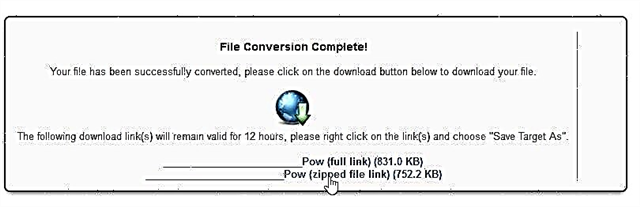
সেবারে আর কী আকর্ষণীয়?
এটি ভিডিও, ছবি ইত্যাদিসহ একগুচ্ছ বিন্যাসকে সমর্থন করে আপনি কীভাবে এই বা সেই ফর্ম্যাটটি খুলবেন তা না জানলে আপনি এই সাইটটি ব্যবহার করে আপনার পরিচিত ফর্ম্যাটে রূপান্তর করতে পারেন এবং তারপরে এটি খুলতে পারেন। সাধারণভাবে, আপনি নিজের পরিচয় দেওয়ার পরামর্শ দেওয়া হয়।
প্রোগ্রাম-পরিবর্তক
1) পাওয়ার পয়েন্ট
আপনার যদি পাওয়ার পয়েন্ট নিজেই থাকে তবে (কেননা, এটি সেখানে না থাকলেও আপনি ফ্রি অফিসের সহযোগীদের ব্যবহার করতে পারেন) কেন বিশেষ প্রোগ্রাম ইনস্টল করবেন?
এটিতে দস্তাবেজটি কেবল খুলুন এবং তারপরে "সংরক্ষণ করুন ..." ফাংশনে ক্লিক করুন। এর পরে, যে উইন্ডোটি খোলে, তাতে যে বিন্যাসটি আপনি সংরক্ষণ করতে চান তা নির্বাচন করুন।
উদাহরণস্বরূপ, মাইক্রোসফ্ট পাওয়ার পয়েন্ট 2013 দুই বা তিনটি বিভিন্ন ফর্ম্যাটের ডজন ডজন সমর্থন করে। তাদের মধ্যে, উপায় দ্বারা, একটি পিডিএফ আছে।
উদাহরণস্বরূপ, আমার কম্পিউটারে সেভ সেটিংস সহ উইন্ডোটি দেখতে এমন দেখাচ্ছে:
একটি দস্তাবেজ সংরক্ষণ করা হচ্ছে
2) পাওয়ার পয়েন্ট ভিডিও রূপান্তরকারী
থেকে ডাউনলোডের জন্য লিঙ্ক। সাইট: //www.leawo.com/downloads/pPointPoint-to-video-free.html
আপনি যদি আপনার উপস্থাপনাটিকে ভিডিওতে রূপান্তর করতে চান তবে এই প্রোগ্রামটি কার্যকর হবে (প্রোগ্রামটি অনেক জনপ্রিয় ফর্ম্যাট: AVI, WMV ইত্যাদি সমর্থন করে)।
পুরো রূপান্তর প্রক্রিয়াটির পদক্ষেপগুলি বিবেচনা করুন।
1. আপনার উপস্থাপনা ফাইল যুক্ত করুন।
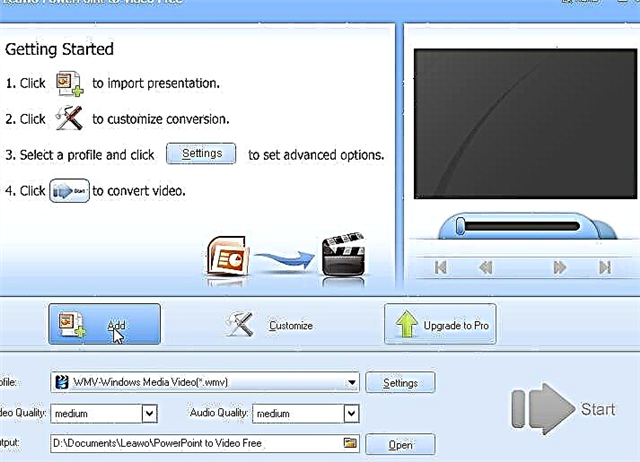
২. পরবর্তী, আপনি রূপান্তর করবেন এমন বিন্যাসটি নির্বাচন করুন। আমি একটি জনপ্রিয় চয়ন করার পরামর্শ দিচ্ছি, উদাহরণস্বরূপ ডাব্লুএমভি। এটি প্রায় সকল প্লেয়ার এবং কোডেকগুলি সমর্থন করে যা উইন্ডোজ ইনস্টল করার পরে সাধারণত সেখানে থাকে। সুতরাং, এই জাতীয় উপস্থাপনা করার পরে, আপনি যে কোনও কম্পিউটারে এটি সহজেই খুলতে পারেন!
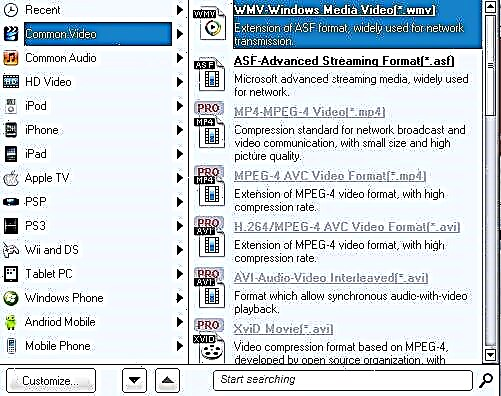
৩. এরপরে, "শুরু" বোতামে ক্লিক করুন এবং প্রক্রিয়াটি শেষ হওয়ার জন্য অপেক্ষা করুন। যাইহোক, প্রোগ্রামটি বেশ উচ্চ মানের এবং দ্রুত কাজ করে। উদাহরণস্বরূপ, আমার পরীক্ষার উপস্থাপনাটি এক বা দুই মিনিটের মধ্যে একটি ভিডিও আকারে তৈরি করা হয়েছিল, যদিও এতে 7-8 পৃষ্ঠাগুলি রয়েছে।
4. এখানে, উপায় দ্বারা, ফলাফল। জনপ্রিয় ভিএলসি ভিডিও প্লেয়ারে একটি ভিডিও ফাইল খোলে।
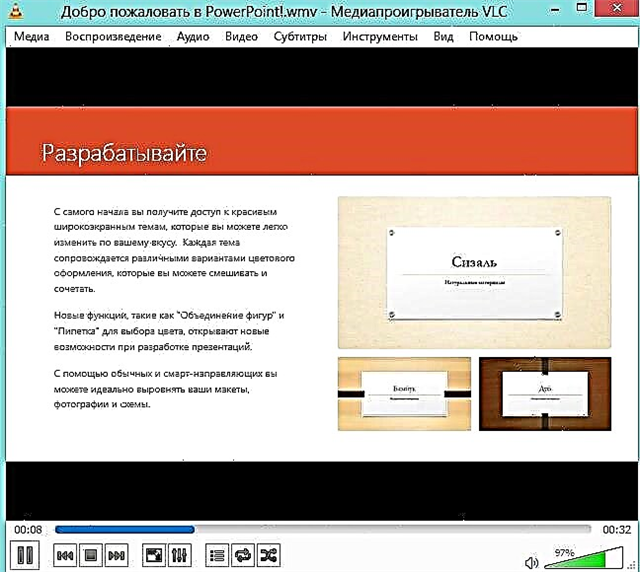
এই ভিডিও উপস্থাপনাটি সুবিধাজনক কেন?
প্রথমত, আপনি এমন একটি ফাইল পান যা কম্পিউটার থেকে কম্পিউটারে স্থানান্তর করা সহজ এবং সহজ। আপনার উপস্থাপনাটিতে অডিও থাকলে এটিও এই একক ফাইলে অন্তর্ভুক্ত করা হবে। দ্বিতীয়ত, pptx ফর্ম্যাটগুলি খুলতে আপনার ইনস্টলড মাইক্রোসফ্ট অফিস প্যাকেজ দরকার এবং একটি নতুন সংস্করণ প্রয়োজন। ভিডিও দেখার জন্য কোডেকগুলির থেকে বিপরীতে এটি সর্বদা হয় না। এবং তৃতীয়ত, যে কোনও পোর্টেবল প্লেয়ারের কাজ বা অধ্যয়নের পথে এই জাতীয় উপস্থাপনাটি দেখতে সুবিধাজনক।
দ্রষ্টব্য
উপস্থাপনাগুলি পিডিএফে রূপান্তর করার জন্য আরও একটি খারাপ নয় প্রোগ্রাম রয়েছে - A-PDF পিপিটি থেকে পিডিএফ (তবে তার পর্যালোচনা করা গেল না, কারণ সে আমার উইন্ডোজ 8 64 বিট চালাতে অস্বীকার করেছিল)।
এটাই সব, একটি সফল উইকএন্ড ...











